AirPods вообще не заряжаются? Вот настоящее исправление
Apple AirPods изменили рынок TWS (True Wireless Stereo), а сами AirPods — это многомиллиардная индустрия. Хотя это указывает на то, насколько хороши AirPods, это не все розы. Иногда AirPods перестают заряжаться случайным образом без видимой причины.
Это может быть вызвано несколькими причинами, такими как неисправное зарядное устройство или кабель, скопившаяся со временем грязь и т. д. Однако решить проблему довольно просто! Если вы столкнулись с похожей проблемой, прочитайте, чтобы исправить ее.
- Замените зарядный блок и кабель
- Заряжайте Airpods на ночь
- Проверьте, горит ли светодиодный индикатор зарядки.
- Очистите свои AirPods и чехол
- Обновите прошивку AirPods
- Сброс до заводских настроек и повторное сопряжение ваших AirPods
- Связаться со службой поддержки Apple
1. Замените зарядный блок и кабель

Первый шаг — проверить, нормально ли работает кабель молнии, который вы используете для зарядки AirPods. Даже если вы используете беспроводное зарядное устройство, проверьте, работает ли кабель питания должным образом. Либо используйте другое устройство, чтобы убедиться, что они работают нормально, либо используйте другой зарядный кабель и проверьте, заряжаются ли сейчас ваши AirPods.
Программы для Windows, мобильные приложения, игры - ВСЁ БЕСПЛАТНО, в нашем закрытом телеграмм канале - Подписывайтесь:)
Поскольку адаптеры питания больше не поставляются в комплекте с iPhone, AirPods вообще никогда не поставляются с адаптером питания. Итак, если вы использовали адаптер питания стороннего производителя, попробуйте заменить его новым (желательно оригинальным аксессуаром Apple). Тем не менее, перед покупкой нового зарядного устройства попробуйте доступный блок питания.
2. Зарядите Airpods на ночь
Хотя это не является распространенным явлением, бывают случаи, когда AirPods могут не включаться из-за того, что их батарея разряжена в течение длительного времени. В таких случаях оставьте AirPods заряжаться на ночь, и они могут начать держать заряд и работать на следующее утро.
3. Проверьте, горит ли светодиодный индикатор зарядки.
Светодиодный индикатор загорается всякий раз, когда вы подключаете AirPods для зарядки. Если вы не видите, что этот светодиодный индикатор загорается, это указывает на то, что зарядный чехол поврежден.
Если ваше устройство находится на гарантии, отнесите его в Apple Store, и вам его починят или заменят. Однако, если на него не распространяется гарантия, вам нужно будет заменить чехол для зарядки, а для этого вам необходимо обратиться в службу поддержки Apple.
4. Очистите AirPods и чехол.
Пыль и грязь, накопившиеся со временем в зарядном порту, могут быть причиной того, что ваши AirPods не заряжаются. Также возможно, что контакты для зарядки на AirPods или в чехле для зарядки покрыты пылью и не полностью соприкасаются. Это приводит к минимальной или нулевой зарядке устройств.
Чтобы узнать больше об очистке AirPods, прочитайте наше руководство по очистке AirPods и чехла для зарядки.
5. Обновите прошивку AirPods
Возможно, ваши AirPods получили ошибку с последним обновлением прошивки. Еще одно обновление прошивки, которое исправляет все ошибки предыдущего обновления, поможет решить вашу проблему.
Для тех, кому интересно, что такое обновление прошивки, это обновление программного обеспечения. В аппаратном обеспечении изменений нет, но обновления прошивки добавляют дополнительные функции.
Обновления прошивки для AirPods не очень распространены. Всякий раз, когда Apple выпускает обновление прошивки для AirPods, они автоматически обновляются. Однако, если они не обновляются автоматически, ознакомьтесь с нашим объяснением того, как обновить прошивку AirPods.
6. Сброс настроек к заводским настройкам и повторное сопряжение ваших AirPods.
Программные ошибки довольно часто встречаются в современных смартфонах и их аксессуарах. Как уже говорилось, обновление прошивки может решить эту проблему, но единственная проблема в том, что они не очень распространены.
Следующим логическим шагом, который вы можете сделать, является сброс настроек AirPods к заводским настройкам. Выполните следующие действия, чтобы сбросить настройки и заново выполнить сопряжение наушников AirPods.
- Нажмите и удерживайте кнопку на задней части корпуса AirPods около 15 секунд.

- Когда индикатор станет белым, это означает, что AirPods были сброшены к заводским настройкам.
- Теперь откройте крышку своих AirPods и держите их рядом с iPhone.
- Нажмите «Подключиться» на iPhone, чтобы соединить их.
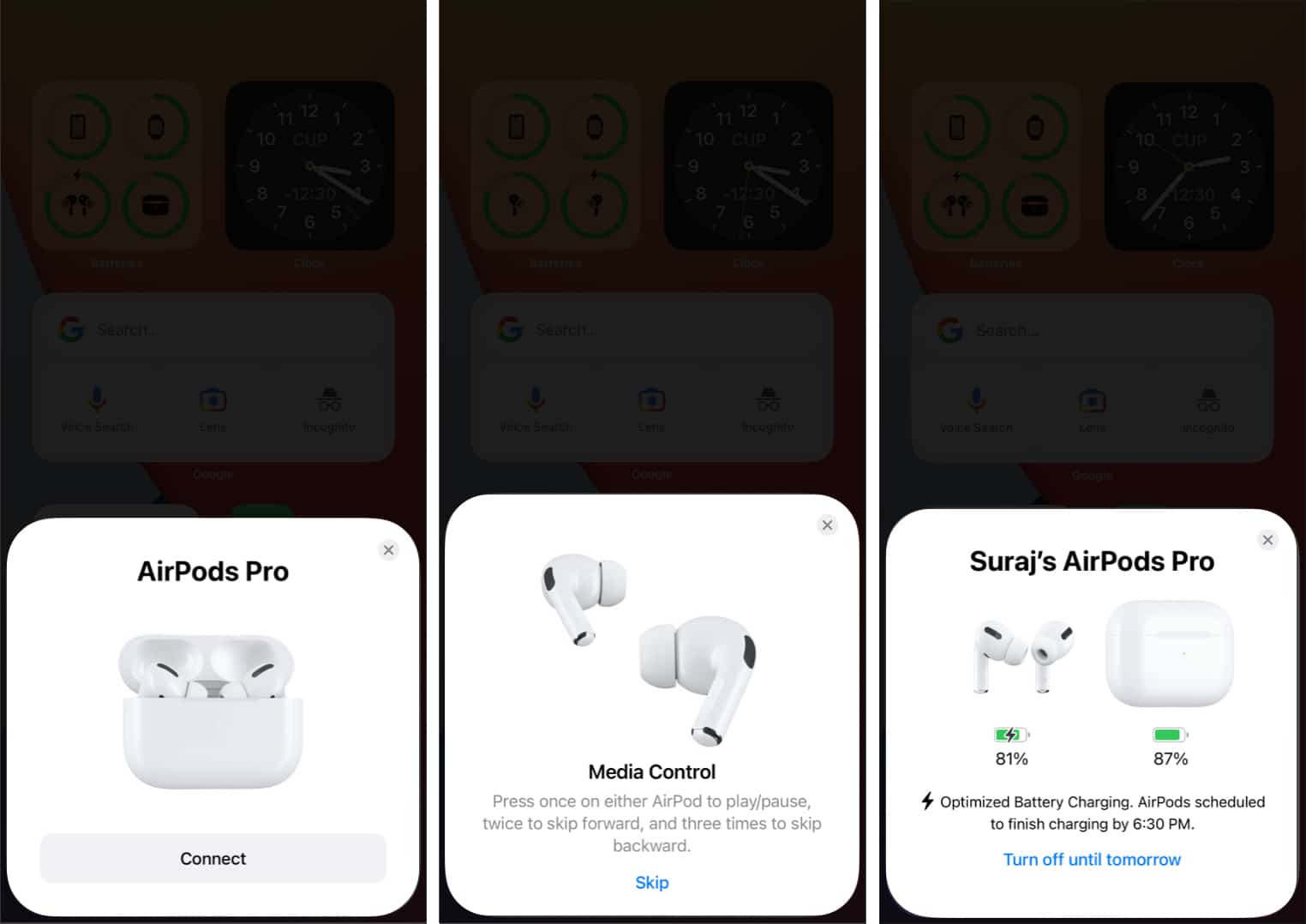
Теперь проверьте, заряжаются ли AirPods. Если нет, перейдите к следующему и последнему исправлению!
Если ни одно из вышеперечисленных исправлений не помогло, у ваших AirPods может быть аппаратная проблема. В этом случае у вас нет другого выбора, кроме как обратиться в службу поддержки Apple.
Кроме того, если вы использовали AirPods первого поколения, вам нужно понимать, что они достигли конца своего жизненного цикла, и покупка новой пары может быть более разумным решением, чем ремонт старых. Поскольку AirPods имеют наименьшую ремонтопригодность среди других аксессуаров для смартфонов.
Сообщите нам, помогли ли какие-либо шаги, упомянутые выше, решить вашу проблему. Кроме того, если вы знаете какой-либо другой метод, который сработал для вас, оставьте комментарий, так как он поможет другим нашим читателям, столкнувшимся с той же проблемой. Есть еще вопросы? Поделитесь в комментариях ниже.
Подробнее:
Программы для Windows, мобильные приложения, игры - ВСЁ БЕСПЛАТНО, в нашем закрытом телеграмм канале - Подписывайтесь:)
